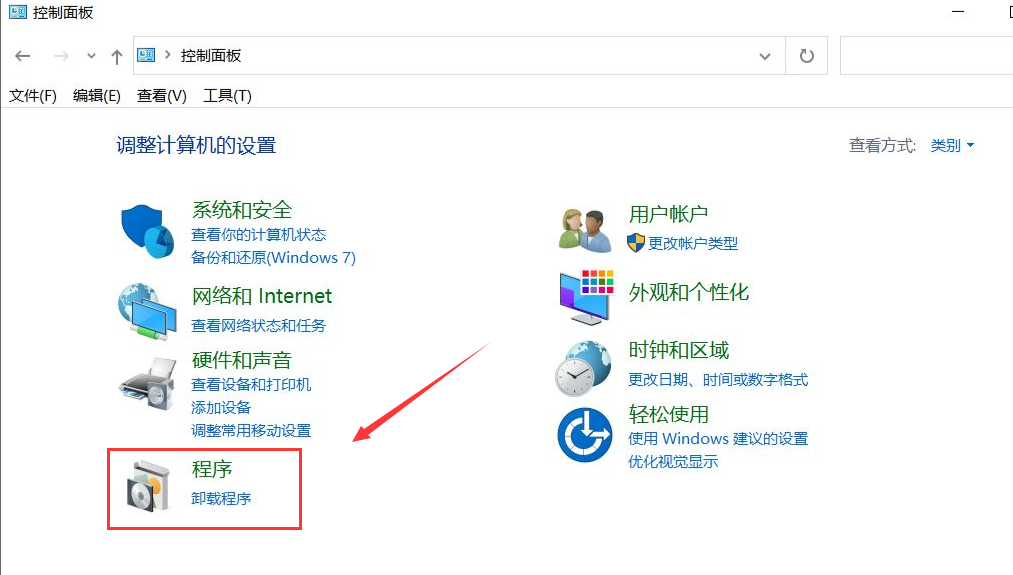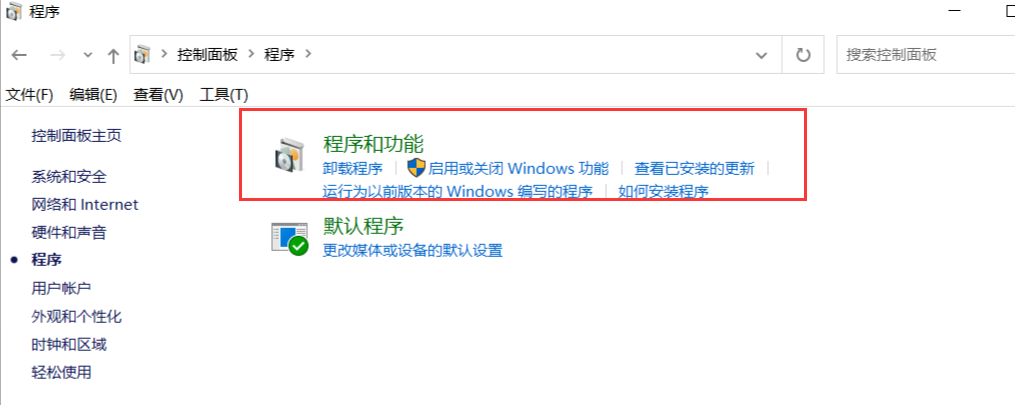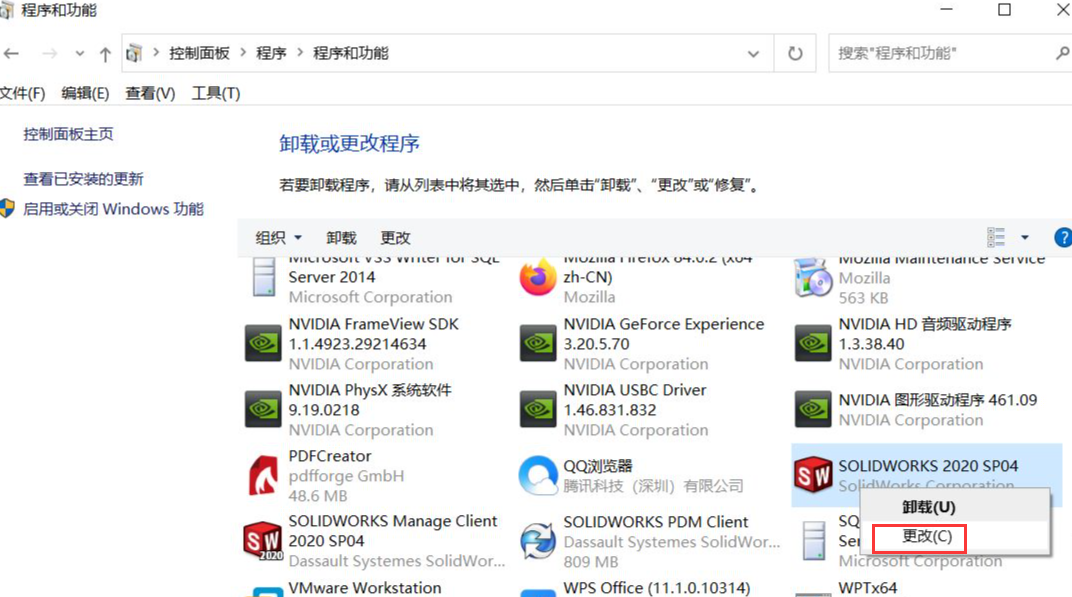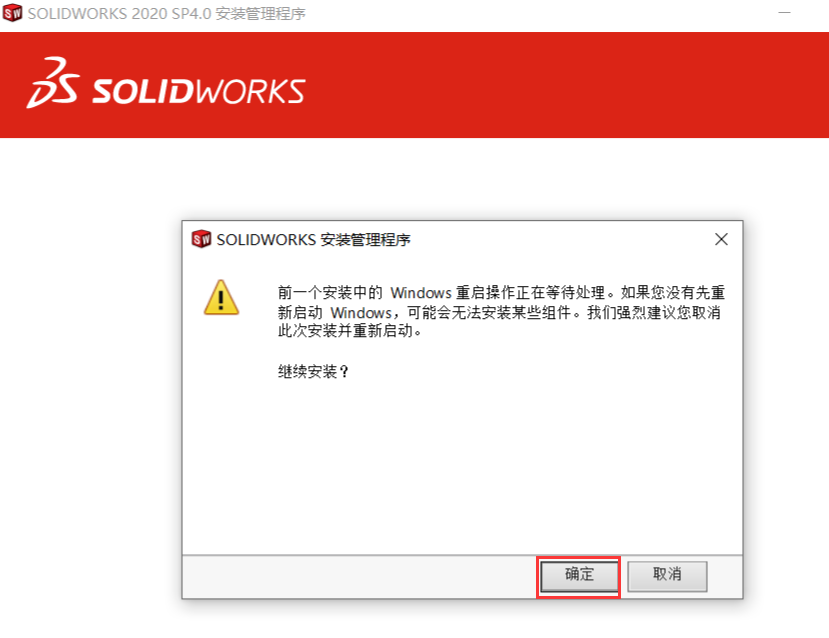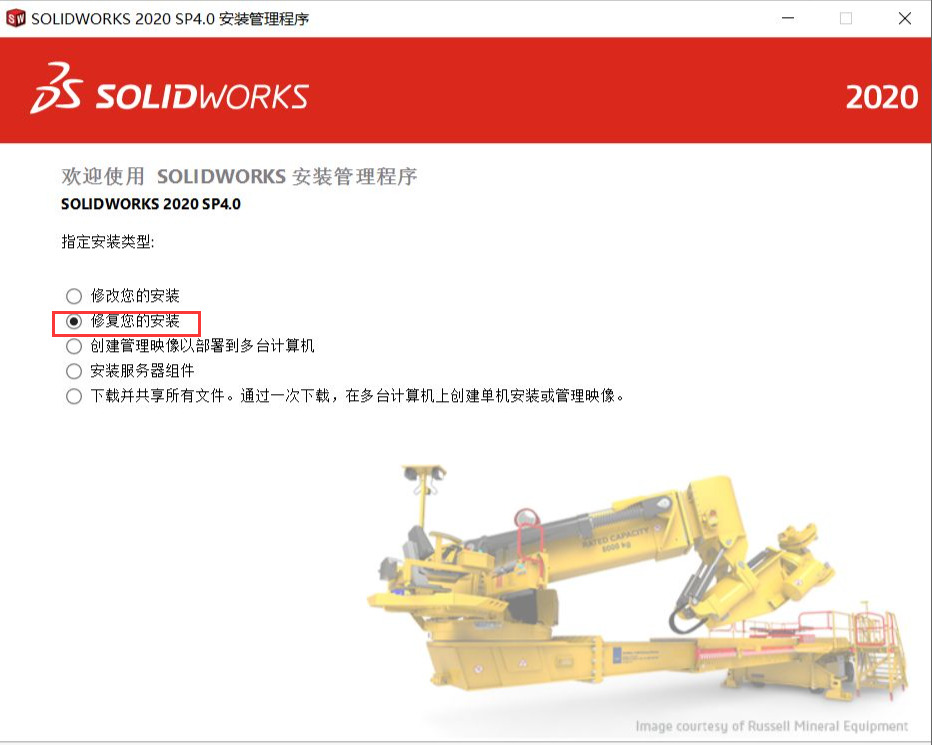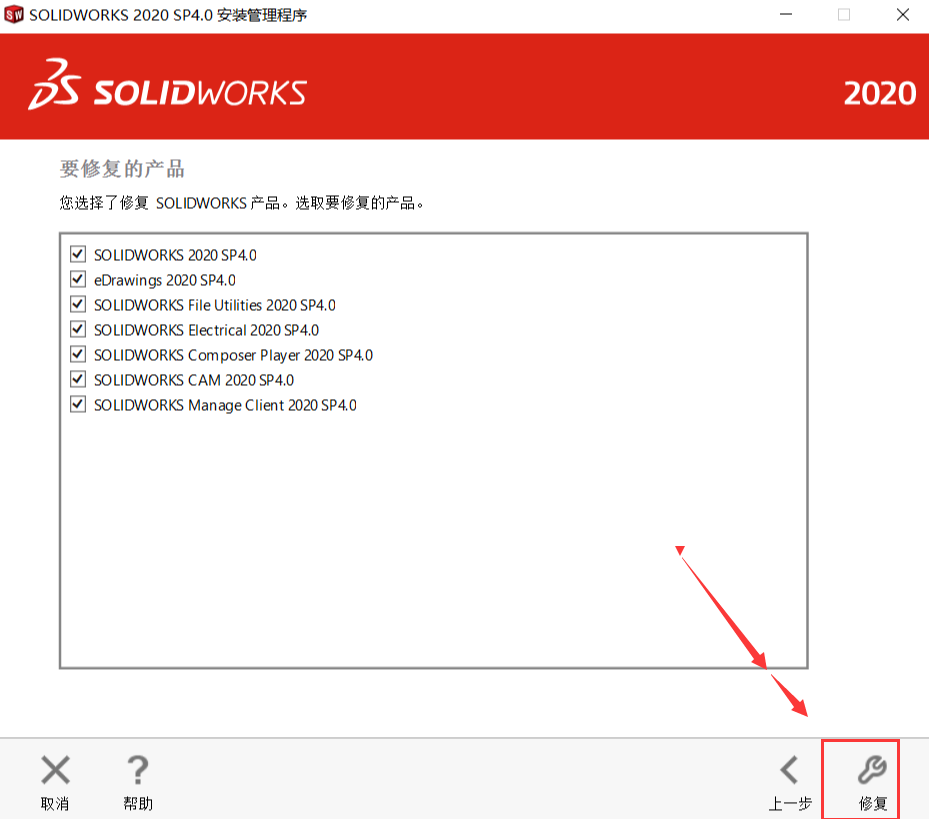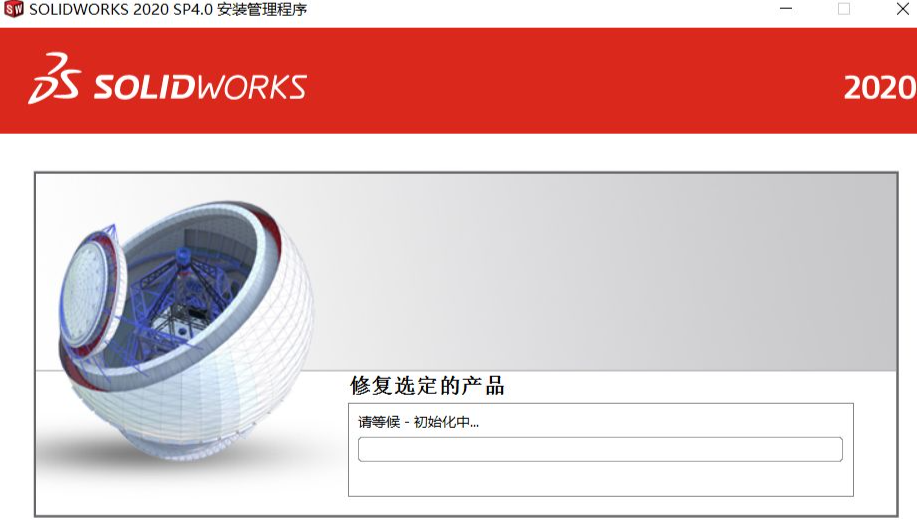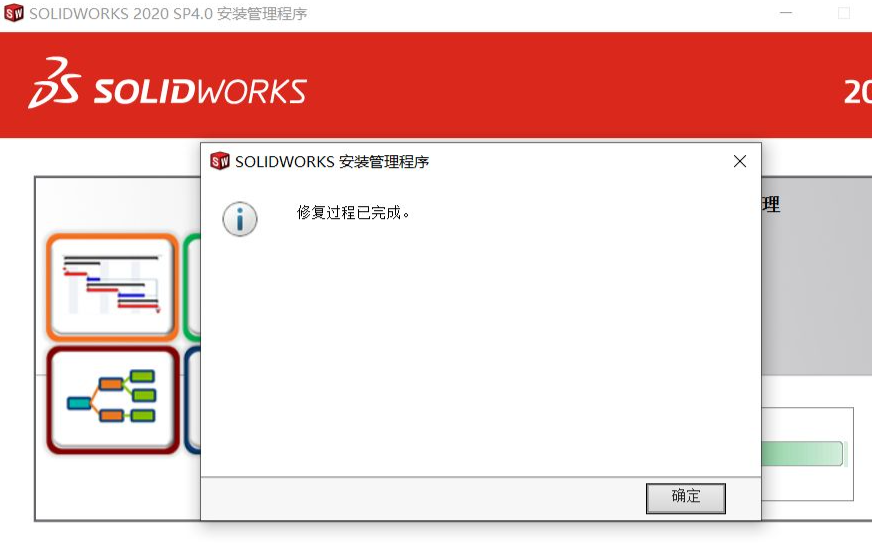| solidworks出现问题怎么修复?solidworks修复教程 | 您所在的位置:网站首页 › solidworks出现问题 › solidworks出现问题怎么修复?solidworks修复教程 |
solidworks出现问题怎么修复?solidworks修复教程
|
在使用SolidWorks的过程中,长时间使用SolidWorks软件,久而久之通常就会出现各种各样的问题。此时如何重新安装软件费时费力,可能会出现一些新的问题。面对这样的问题,其实最好的方法就是针对solidworks软件进行修复,那么要怎么进行修复呢?这可能很多朋友们都很感兴趣,接下来的内容就不用错过了~另外,点击链接: https://www.yutu.cn/soft/play/1361_0_1.html可以去学习到更多的solidworks软件操作技巧~
热门课程推荐 Solidworks机械设计入门到精通课程 Solidworks工程图设计讲解篇教程 Solidworks测量工具的使用 UG工业建模全套视频教程从入门到精通solidworks软件修复教程步骤: 1.先打开“控制面板”,然后点击下面的“程序”。 2. 点击“程序和功能” 3.在“程序和功能”下,找到“SolidWorks软件”,用鼠标右键单击,选择“更改”。 4. 在弹出窗口中单击“确定” 5. 选择“修复您的安装”,然后单击“下一步” 6. 选择您想要修复的软件产品并单击“修复” 7.跳到固定画面,在这里只需耐心等待。 8. 修复完成后,会弹出“修复流程已完成”的提示。单击“OK” 看完以上的修复教程,以后solidworks出了问题再也不要重新卸载安装了,简简单单几步修复操作就可以恢复正常~ 点击观看视频教程 
|
【本文地址】
公司简介
联系我们